从XP升级到Win7(全面指南,轻松完成台式机XP系统升级)
![]() 游客
2024-07-05 10:00
234
游客
2024-07-05 10:00
234
随着WindowsXP系统的逐渐淘汰,越来越多的用户开始考虑将自己的台式机系统升级到Windows7。本文将为您提供一份详细的安装教程,帮助您顺利完成从XP到Win7的升级,以便您能够继续享受到最新操作系统的便利与功能。
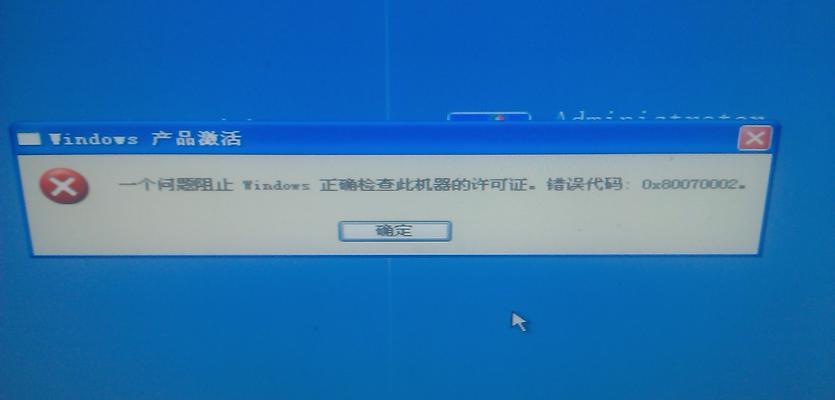
一、备份重要数据
在进行系统升级之前,首先要做的就是备份所有重要数据,包括文档、照片、音乐和视频等。这样可以避免在升级过程中数据丢失的风险。
二、检查硬件兼容性
在进行Win7系统安装之前,需要先检查您的台式机硬件是否兼容新系统。可以通过访问微软官方网站上的Windows7兼容性中心来获取相关信息。

三、下载并制作启动盘
在进行系统安装之前,需要先下载Windows7操作系统镜像文件,并将其制作成启动盘或者启动U盘。这样可以方便您进行系统安装操作。
四、调整BIOS设置
在安装新系统之前,需要进入电脑的BIOS界面,将启动选项调整为首选从光驱或者U盘启动。这样可以确保安装过程能够顺利进行。
五、插入启动盘并重启电脑
将制作好的启动盘插入电脑的光驱或者U盘插口,并重新启动电脑。在开机过程中按下相应的按键(通常是F2、F12或者ESC键)进入启动菜单,选择从光驱或者U盘启动。
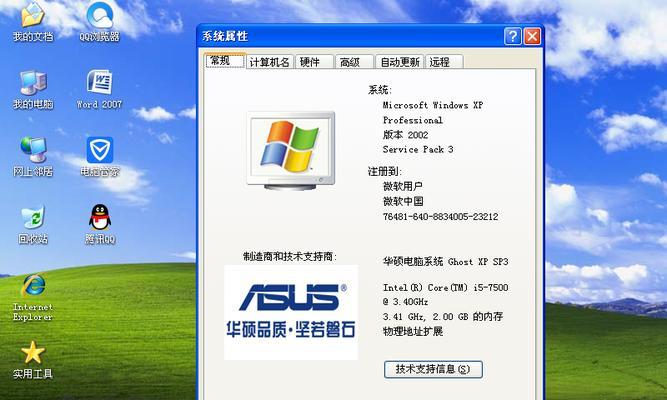
六、开始安装新系统
进入Windows7安装界面后,选择“安装”选项,并按照提示进行操作。首先需要选择要安装的语言、时间和货币格式等。
七、接受许可协议
在安装过程中,您需要阅读并接受微软的许可协议。仔细阅读协议内容后,勾选“我接受许可条款”选项,并点击“下一步”。
八、选择安装类型
在安装界面中,选择“自定义(高级)”选项,以便进行更详细的安装设置。如果您想要保留原有数据并进行升级安装,选择“升级”。
九、选择安装位置
如果您选择进行新系统的干净安装,则需要选择一个合适的磁盘分区进行安装。可以根据实际情况选择分区并点击“下一步”继续安装。
十、等待系统安装
安装过程需要一定的时间,请耐心等待,不要进行其他操作,以免中断安装。
十一、设置用户名和密码
安装完成后,系统会要求您设置一个用户名和密码。请确保密码安全性,并牢记密码,以便后续登录使用。
十二、自动安装驱动程序
Win7系统会自动安装基本的驱动程序,但部分特殊硬件可能需要手动安装。可以通过设备管理器检查是否有未安装的驱动程序。
十三、更新系统和驱动程序
在安装完成后,建议及时更新系统和驱动程序,以获取最新的功能和补丁,确保系统的稳定性和安全性。
十四、恢复备份数据
在重新安装系统后,可以将之前备份的数据恢复到新系统中。确保数据完整性和正确性,以免造成数据丢失。
十五、
通过以上步骤,您已经成功将台式机从XP系统升级到了Windows7。新的操作系统将为您带来更多的便利和功能,提升您的计算体验。请记得定期进行系统和软件的更新,并保持数据的备份,以确保系统的稳定和安全。
转载请注明来自数码俱乐部,本文标题:《从XP升级到Win7(全面指南,轻松完成台式机XP系统升级)》
标签:升级
- 最近发表
-
- 利用大白菜装系统启动教程win7,快速安装操作系统(轻松搞定win7系统安装,大白菜帮你省时省力)
- 轻松掌握杏雨梨云系统的教程(一步步学习,快速上手杏雨梨云系统)
- 使用USB安装电脑系统的完整教程(简单易行的步骤帮助您轻松安装电脑系统)
- 电脑安全的硬件逻辑错误揭秘(揭示硬件逻辑错误对电脑安全的威胁及应对之策)
- 电脑保护网站安全错误,从源头堵住威胁(以电脑阻止网站安全错误的关键方法和步骤)
- 解决Mac电脑1008f错误的有效方法
- 电脑启动更新参数错误的解决方法(遇到电脑启动时出现的更新参数错误该如何应对)
- 如何删除电脑上输入的错误字(有效的方法和技巧帮助你快速删除错误输入)
- 2021年度最佳清理病毒软件排行榜(保护你的电脑免受病毒侵害的最佳选择)
- 电脑蓝屏驱动电源状态错误的原因和解决方法(了解电脑蓝屏驱动电源状态错误,快速解决问题)
- 标签列表

